6 เคล็ดลับในการแก้ไข Overwatch ไม่ได้ยินการแชทด้วยเสียง (09.09.25)
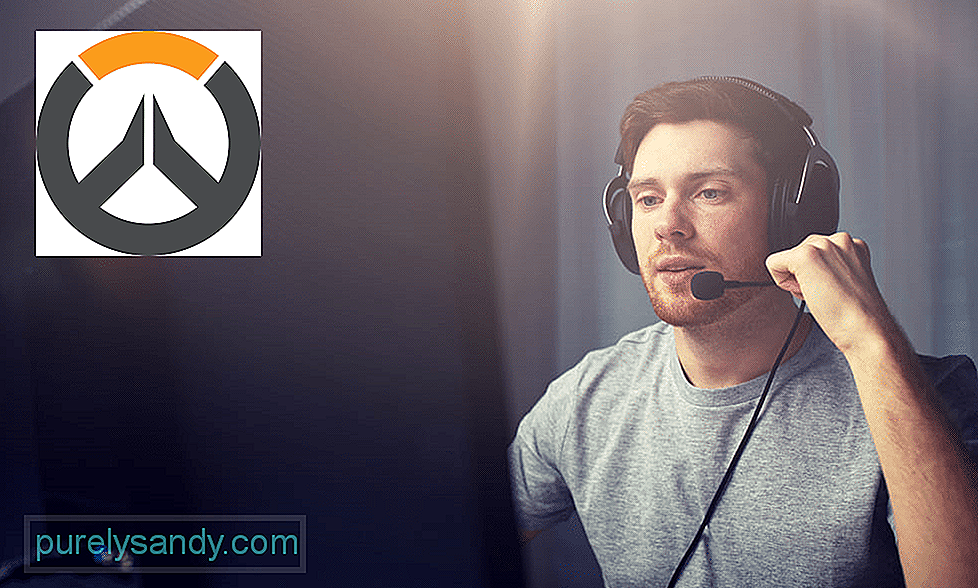 overwatch ไม่ได้ยินเสียงแชท
overwatch ไม่ได้ยินเสียงแชทOverwatch เป็นเกมยิงมุมมองบุคคลที่หนึ่งแบบผู้เล่นหลายคนออนไลน์ที่หมุนรอบองค์ประกอบทีมที่ดีและการสื่อสารที่ยอดเยี่ยมกับเพื่อนร่วมทีม ซึ่งหมายความว่าการใช้ไมโครโฟนถือเป็นหนึ่งในสิ่งที่สำคัญที่สุดที่คุณต้องทำขณะเล่นเกม .
ในเกมที่มีผู้เล่นหลายคน การสื่อสารคือกุญแจสำคัญในการคว้าชัยชนะ โดยเฉพาะอย่างยิ่งในเกมอย่าง Overwatch แทบเป็นไปไม่ได้เลยที่จะชนะ Overwatch โดยเฉพาะอย่างยิ่งเมื่อพูดถึงการเล่นเพื่อการแข่งขัน
บทเรียนยอดนิยมเกี่ยวกับ Overwatch
การสื่อสารและการจัดองค์ประกอบที่ดีอาจไม่มีความสำคัญในการเล่นอย่างรวดเร็ว อาร์เคด หรือระดับการแข่งขันที่ต่ำกว่า เช่น บรอนซ์หรือซิลเวอร์ที่ต่ำกว่า แต่เมื่อพูดถึงเรื่องระดับซิลเวอร์หรือสูงกว่านั้นเป็นสิ่งสำคัญ หากไม่มีการเล่นเป็นทีมที่ดีและการเลือกฮีโร่ที่เหมาะสม ศัตรูก็จะวิ่งไล่ตามคุณแม้ว่าคุณจะเก่งกว่าพวกเขามากก็ตาม ซึ่งเป็นเหตุผลว่าทำไม Overwatch จึงเป็นหนึ่งในเกมที่มีผู้เล่นหลายคนที่ดีที่สุด เพราะทักษะการเล่นคนเดียวไม่เพียงพอที่จะชนะเกม .
นี่คือเหตุผลที่คุณควรสวมไมโครโฟนและสื่อสารกับสิ่งสำคัญอันดับแรกของคุณ แต่ในปัญหาเกมออนไลน์เช่นข้อผิดพลาด Lag หรือไมโครโฟนเป็นเรื่องปกติ ดังนั้น หากคุณประสบปัญหาใดๆ เกี่ยวกับไมโครโฟน ถือเป็นเรื่องปกติ ในการแก้ไขปัญหา ให้ลองแก้ไขด้านล่าง:
เคล็ดลับในการแก้ไข Overwatch ไม่ได้ยินเสียงแชท1. ทดสอบไมโครโฟนของคุณ
หากคุณเพิ่งซื้อไมโครโฟนหรือหูฟังใหม่และยังไม่เคยลองใช้มาก่อน ให้ลองดูว่าเกมเหล่านี้มีปัญหาเดียวกันกับเกมอื่นๆ หรือไม่
หากใช้ได้ดีกับเกมอื่นๆ แอปพลิเคชันปัญหาของคุณอยู่ที่อื่น อาจเป็นไปได้ว่าคุณไม่ได้เชื่อมต่ออุปกรณ์เสียงของคุณอย่างถูกต้อง หากไม่มีปัญหาใดๆ คุณควรตรวจสอบการแก้ไขด้านล่าง
2. ตรวจสอบความเข้ากันได้
Overwatch มีปัญหาเล็กน้อยเมื่อพูดถึงอุปกรณ์เสียงบางตัว เป็นไปได้ว่าอุปกรณ์ของคุณไม่รองรับเกมหรือพีซีของคุณ
ปัญหานี้เกิดขึ้นโดยเฉพาะกับอุปกรณ์บลูทูธ ดังนั้นหากคุณใช้ไมโครโฟนหรือหูฟังบลูทูธขณะเล่น Overwatch เป็นไปได้สูงว่า สาเหตุที่อุปกรณ์ของคุณทำงานไม่ถูกต้อง เปลี่ยนไปใช้อุปกรณ์แบบมีสาย และหากปัญหายังคงเกิดขึ้น คุณควรลองใช้วิธีแก้ปัญหาทั้งสองต่อไปนี้
3 การตั้งค่า Windows
ไปที่เมนูการตั้งค่า Windows และเปลี่ยนอุปกรณ์เสียงปัจจุบันเป็นอุปกรณ์เริ่มต้น หากไม่ได้ผล ให้ไปที่ตัวเลือกการตั้งค่าขั้นสูงและปิดใช้งานการควบคุมเฉพาะแอปพลิเคชัน สิ่งนี้ควรแก้ไขปัญหาของคุณ
4. Battle.Net
ไปที่แอปพลิเคชัน Battle.Net และไปที่การตั้งค่า หลังจากนี้ ให้กดตัวเลือกแชทด้วยเสียง แล้วเลือกชื่อที่แสดงไมโครโฟนหรือหูฟังรุ่นที่ถูกต้อง จากนั้นคลิกอุปกรณ์ทดสอบและตรวจสอบว่าคุณได้ยินเสียงของคุณขณะพูดหรือไม่ ถ้าใช่ ปัญหาของคุณควรได้รับการแก้ไข
5. ไดรเวอร์เสียงที่ล้าสมัย
ตรวจสอบว่าไดรเวอร์เสียงของคุณเป็นเวอร์ชันล่าสุดหรือไม่ เรียกใช้การแก้ไขปัญหาเสียงเพื่อดูว่าไดรเวอร์ของคุณเก่าเกินไปสำหรับการทำงานที่เหมาะสมในเกมออนไลน์หรือจำเป็นต้องอัปเดต
หากจำเป็นต้องอัปเดต สิ่งที่คุณต้องทำคือไปที่ตัวจัดการอุปกรณ์ แอปพลิเคชันจากเมนู START และอัปเดตไดรเวอร์เสียงของคุณ
6. ปิดเสียงจากการแชทด้วยเสียง
เป็นไปได้ว่าเพื่อนร่วมทีมปิดเสียงคุณจากการแชทด้วยเสียง เกมไม่ได้บอกคุณว่าเกิดขึ้นเมื่อไร แต่คุณสามารถตรวจสอบว่าคุณอยู่ในแชทด้วยเสียงหรือไม่ โดยถอดปลั๊กและเสียบอุปกรณ์เสียงของคุณใหม่จาก CPU หรือคอนโทรลเลอร์
ไม่มี แก้ไขปัญหายกเว้นรอให้การแข่งขันจบลงและหวังว่าทีมต่อไปของคุณจะไม่ทำเช่นเดียวกัน
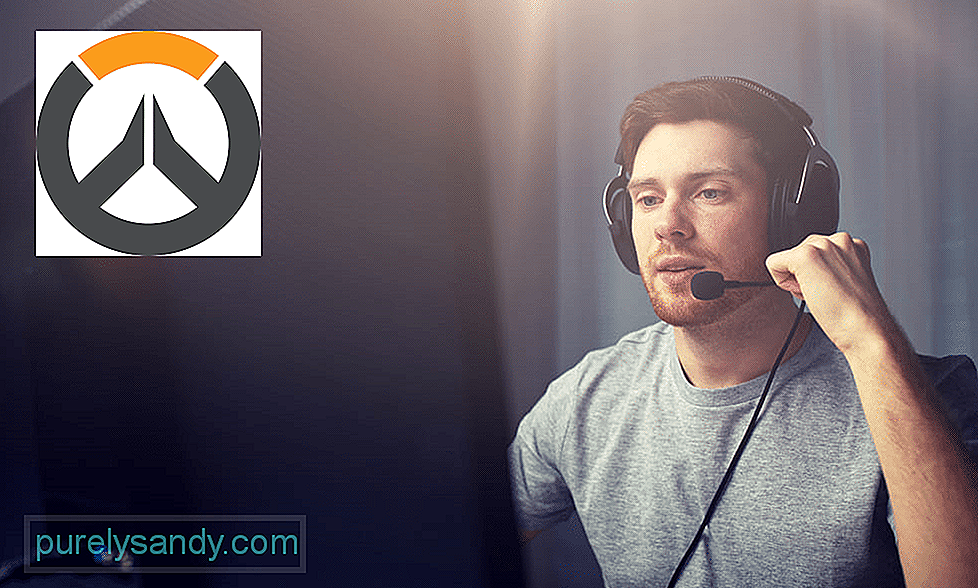
วิดีโอ YouTube: 6 เคล็ดลับในการแก้ไข Overwatch ไม่ได้ยินการแชทด้วยเสียง
09, 2025

